oppo手机屏幕录制在哪里
OPPO手机屏幕录制功能可在下拉菜单栏中找到,或通过在设置中的控制中心自定义添加录屏按钮来启动。
PO手机的屏幕录制功能可以通过多种方式实现,以下是详细的操作指南:
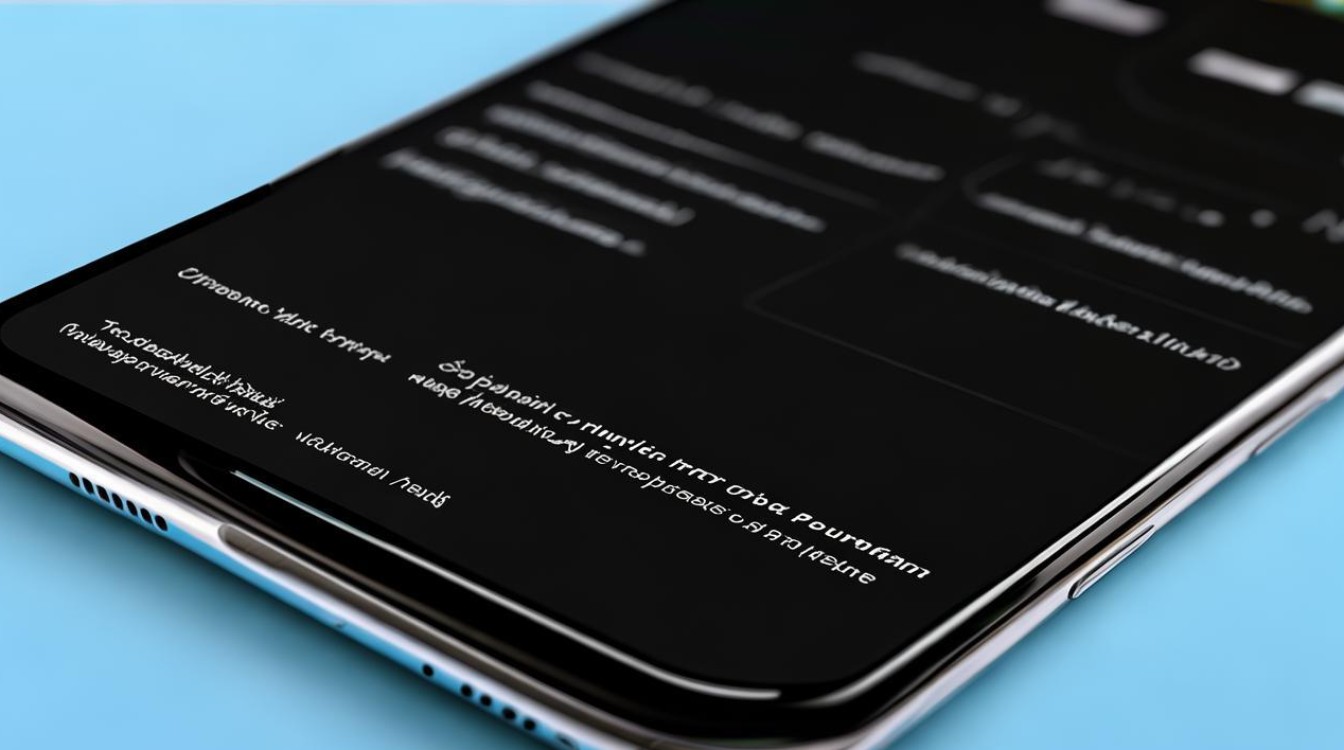
通过控制中心录屏
-
操作步骤:
- 从手机顶部向下滑动,打开通知栏,找到并点击“控制中心”。
- 在控制中心中,寻找一个圆形录像机图标,即“屏幕录制”功能,如果控制中心中没有该图标,可以点击右上角的编辑按钮,将“屏幕录制”添加到控制中心中。
- 点击“屏幕录制”图标后,系统通常会倒计时3秒后开始录制,录制完成后,可以点击状态栏上的“停止”按钮来结束录屏,录制的内容将自动保存到手机的相册或录屏文件夹中。
-
注意事项:
- 确保手机系统版本为ColorOS 5以上,因为此功能在较早的系统版本中可能不可用。
- 录制过程中,确保手机有足够的电量和存储空间,以避免录制中断或失败。
通过智能侧边栏录屏
-
操作步骤:
- 打开手机设置,找到“特色功能”或“便捷工具”选项,然后启用“智能侧边栏”。
- 在任意界面,从屏幕侧边向内滑动呼出智能侧边栏,在侧边栏图标列表中,找到并点击“屏幕录制”图标即可开始录制。
- 再次点击或点击状态栏上的“停止”按钮结束录制。
-
注意事项:
- 并非所有应用都支持通过智能侧边栏进行录制,用户在使用时需注意应用限制。
- 智能侧边栏的运行需要占用一定的系统资源,包括内存、处理器等,在长时间使用或同时运行多个应用时,这可能会增加手机的负担,导致性能下降或卡顿现象。
使用第三方录屏软件
-
操作步骤:
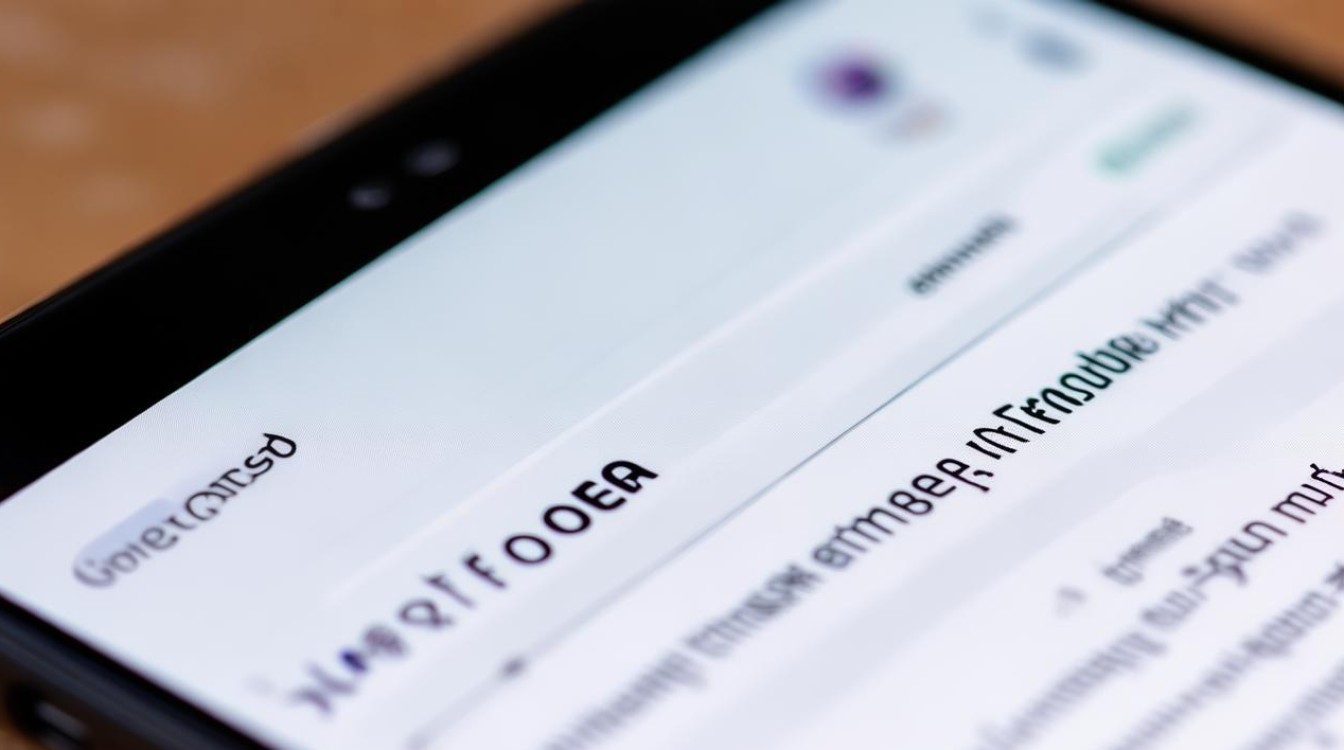
- 在应用商店中搜索并下载适合的录屏软件,如迅捷录屏大师、数据蛙录屏软件等。
- 安装完成后,打开软件并根据需求进行设置,然后按照软件的指引开始录屏。
-
优势:
- 提供更多的录屏选项和编辑功能,满足更高级的录制需求。
- 支持高清录制和丰富的后期编辑功能。
其他方法(部分机型支持)
-
快捷键录屏:
- 某些OPPO手机支持通过快捷键进行录屏,用户只需同时按住电源键和音量增加键(或音量减小键)几秒钟,系统就会开始录制屏幕,录制完成后,再次按住相同的按键组合即可停止录制。
- 注意:不同型号的OPPO手机可能会有不同的快捷键组合,建议查看说明书或使用网上指南来确认。
-
语音助手录屏:
对于支持语音助手的OPPO手机,用户可以通过唤醒语音助手(如小布助手),然后说出“开始录屏”或“屏幕录制”等指令来启动录屏功能,具体操作可能因手机型号和系统版本而异。
保存位置
OPPO手机录屏结束后,视频文件默认保存在手机内置存储的“DCIM”或“Movies”文件夹下,用户也可以通过录屏设置中的“保存路径”选项自定义保存位置。
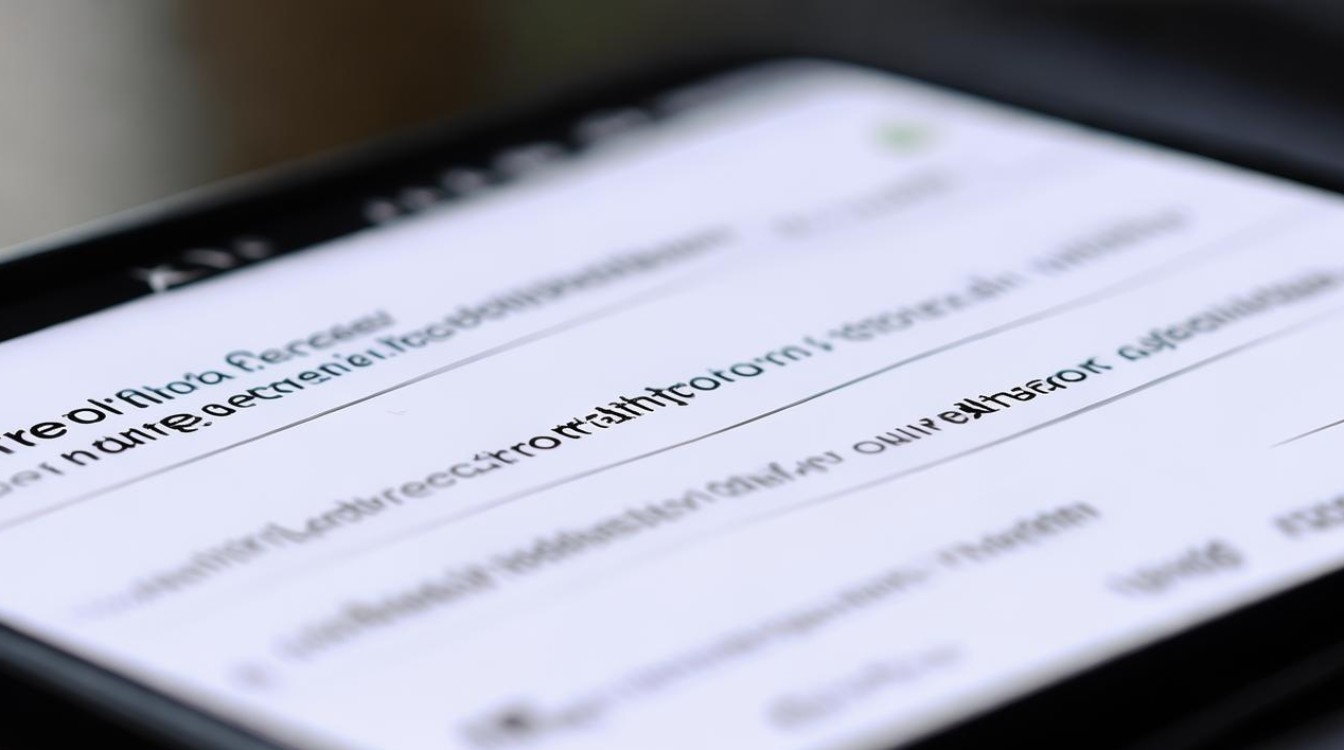
常见问题解答(FAQs)
-
Q:OPPO手机录屏时如何暂停?
A:OPPO手机自带的录屏功能通常不支持直接暂停录制,一旦开始录制,只能通过点击状态栏上的“停止”按钮或再次点击控制中心/智能侧边栏中的“屏幕录制”图标来结束录制,如果需要暂停录制,可以考虑使用第三方录屏软件,这些软件通常提供暂停功能。
-
Q:OPPO手机录屏时为什么没有声音?
A:OPPO手机录屏时默认只录制屏幕上的操作,不录制外部声音(如麦克风输入),如果需要在录屏中包含声音,可以在录屏前确保已开启“录制音频”或“麦克风”选项(具体选项名称可能因手机型号和系统版本而异),如果使用的是第三方录屏软件,请确保软件已正确设置音频
版权声明:本文由环云手机汇 - 聚焦全球新机与行业动态!发布,如需转载请注明出处。












 冀ICP备2021017634号-5
冀ICP备2021017634号-5
 冀公网安备13062802000102号
冀公网安备13062802000102号